

By Adela D. Louie, Son Güncelleme: 6/12/2023
Belki kurumunuz veya işiniz aracılığıyla size sağlanan bir iPad'i kullanıyorsunuz veya belki de çocuğunuzun veya ebeveyninizin iPad cihazını kullanarak hızlı bir arama yaptınız. İPad'inizdeki çerezleri temizleme nedeniniz ne olursa olsun, gerçekten anlamalısınız. iPad'de tarama geçmişi nasıl temizlenir.
Ek olarak, site ziyaretleri de dahil olmak üzere tarama geçmişinin düzenli olarak temizlenmesi, iPhone'da sistem depolama alanını temizleyin/iPad, çevrimiçi araştırma söz konusu olduğunda, eski önbelleklerin ve diğer kayıtların birikmesi, bir şekilde bu tarama geçmişi zaten kullanım dışıysa, indirme yeteneklerini engelleyebileceğinden.
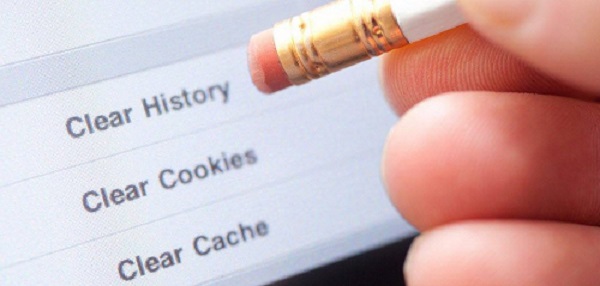
Bölüm 1: iPad'de Tarama Geçmişini Temizlemek için Ücretsiz Araç - FoneDog iPhone Temizleyici2. Bölüm: iPad'de Tarama Geçmişini Temizleme YollarıBölüm 3: Sonuç
Bu bölümde size iPad'inizdeki tarama geçmişini, önbellekleri, çerezleri ve daha fazlasını temizleme yeteneğine sahip çok kullanışlı bir araç tanıtacağız. FoneDog iPhone Temizleyici tarayıcı geçmişi, geçici dosyalar, yinelenen resimler ve gereksiz uygulamalar gibi istenmeyen verileri cihazlarınızdan kaldırmak için ideal iOS temizleyicisi olmuştur. Ayrıca verilerinizi şifreler ve iPad, iPhone ve iPod Touch'ınızı hızlandırır ve korur.
Apple cihazınızdan sadece bir kaydı veya alt türü silmek istediğinizde, verileri değerlendirmek için FoneDog iPhone Cleaner'ı kullanmayı seçebilir ve ortadan kaldırmak istediğiniz şeyi seçebilirsiniz. Tüm bunlar, iletişim bilgilerini, metinleri, telefon kayıtlarını, fotoğrafları, sesli notları, Safari tarama geçmişini, temel ayarları ve diğer verileri hızla inceler ve siler. FoneDog iPhone Cleaner'ı kullanarak WhatsApp gibi büyük programların tüm bilgilerini bile silebilirsiniz ve ayrıca iPhone'da google arama geçmişinizi silin.
İPad'de göz atma geçmişini nasıl temizleyeceğiniz konusunda izleyebileceğiniz adımlar aşağıdadır:

Kullanıcılar, tam tarama geçmişlerini temizlemek istemedikleri zaman, çevrimiçi tarama geçmişlerinin yalnızca en son saatlik, haftalık veya günlerini kaldırabilir. Belirli tarama geçmişi girişleri manuel olarak bile silinebilir. İşte iPad'de tarama geçmişini temizlemenin birkaç yolu.
Bu yöntemi, yalnızca bir veya daha az tarama aramasını ve web sitesini silmek istediğinizde kullanın. iPadGeçmişi.
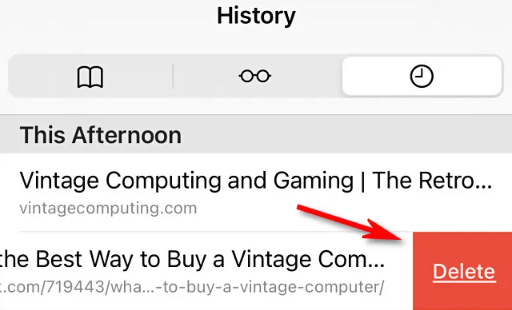
Bu yöntemi kullanarak, ekranın sol üst köşesinde bir yerde bulunan açık kitap sembolünü kullanmaya başlayın. Safari iPad'inizden tüm zamanların gözatma geçmişini, son bir saati, bir sonraki günü veya iki günlük gözatma geçmişini silmeyi tercih ettiğinizde sayfa.
Kullanıcılar, iPad'in Ayarlar uygulamasını kullanarak yalnızca tüm tarayıcı geçmişlerini değil, bir iPad'in önbellekleri ve ardından tüm arşivlenmiş aramayı ve aynı zamanda site meta verilerini içeren eksiksiz internet geçmişini bile temizleyebilir. İPad'de göz atma geçmişinin nasıl temizleneceğini çözmek için aşağıda verilen adımları izleyin:
Bunu yapmanın önceden yüklenmiş mevcut kişisel kimlik bilgilerinizin tamamını sileceğini unutmayın, bu nedenle iPad'e devam etmeyi düşündüğünüzde, yeniden girmeniz gereken bir sürü kimliğe ve şifreye ihtiyacınız olacak.
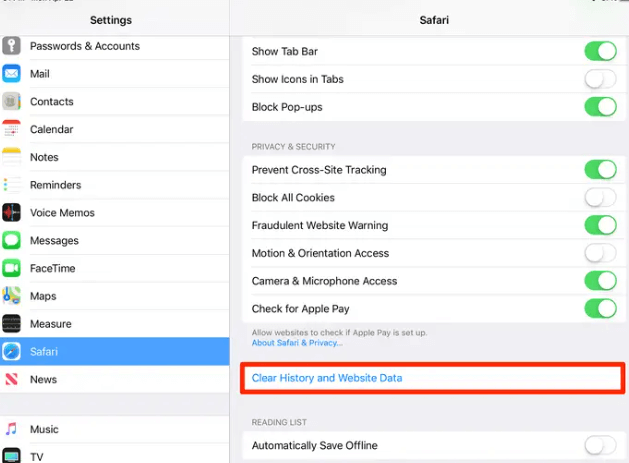
İnsanlar ayrıca okuriPad Şarj Portunu Temizlemenin Doğru YoluBilmekte Fayda Var: CleanMyMac X Kullanımı Güvenli mi?
İPad'de tarama geçmişinin nasıl temizleneceğine ilişkin adımları ve yolları bilmeniz gerçekten çok önemlidir. Bunu yaparak, diğer uygulamalarınız için büyük bir depolama alanından tasarruf edebilir ve iPad'inizin performansını hızlandırabilirsiniz. Bu tür bilgileri sağlamak, tarama geçmişinizi temizleme sürecinde kesinlikle yardımcı olacaktır.
Önerildiği gibi, bu tür adımları izlemekte zorluk yaşadığınızda, FoneDog iPhone Cleaner, tarama geçmişi sorunlarınız için alternatif bir çözüm olarak kullanabileceğiniz en basit araçtır. Kolay adımlarını takip etmek, yalnızca tarama geçmişinizden değil, aynı zamanda iPad'inizin performans hızını yavaşlatabilecek tıkanıklıklardan da kurtulmanıza gerçekten yardımcı olabilir. Umarım bu size yardımcı olacaktır.
Hinterlassen Sie einen Kommentar
Yorumlamak
iPhone Temizleyici
Sakin depo alanını boşaltın ve iPhone'ünüzü hızlandırın
Ücretsiz deneme Ücretsiz denemePopüler makaleler
/
BİLGİLENDİRİCİLANGWEILIG
/
basitKOMPLİZİERT
Vielen Dank! Merhaba, Sie die Wahl:
Excellent
Değerlendirme: 4.6 / 5 (dayalı 87 yorumlar)